首页 / 教程
Win10桌面不停的闪该怎么办? 【win10桌面闪烁不停闪】
2022-10-29 04:10:00
在windows 10系统中,开机进入到桌面的时候就会出现不停闪烁的现象,该怎么办呢?出现这样的现象我们可以按下面方法进行操作。
检测:
同时按下键盘上的 Ctrl+Shift+Esc 键打开任务管理器(也可以在任务栏上单击右键,选择“任务管理器”)查看任务管理器是否闪烁。
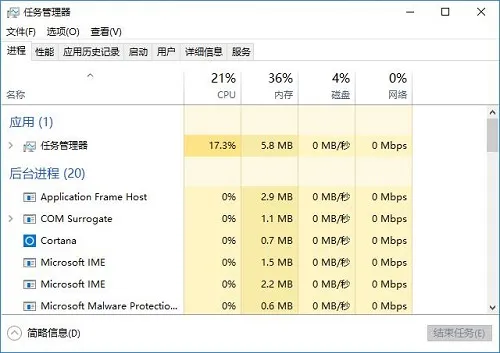
情况一:任务管理器不闪烁
win10系统中的应用引起的桌面闪烁,如:Norton AV、iCloud 和 IDT Audio 等一些应用,我们可以通过win+x 组合键打开超级菜单,点击 【程序和功能】;
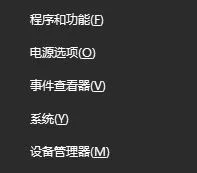
在打开的程序和功能界面将一些第三方软件卸载,卸载后重启计算机查看是否解决问题。
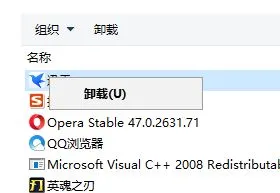
情况二:任务管理器闪烁
1、显卡驱动不当所导致的,按住 shift 点击 开始 — 电源按钮 – 重启;
2、重启后依次选择点击【疑难解答】 –点击【疑难解答】– 【启动设置】–【重启】;

3、重启之后 选择4 或按下 f4进去安全模式;
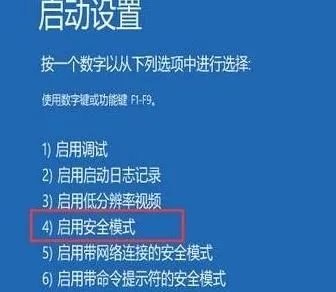
4、进入安全模式下,右键单击“开始” 按钮并选择“设备管理器”;
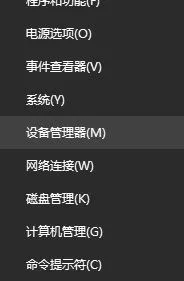
5、在设备管理器中展开“显示适配器”部分、右键单击列出的适配器,然后选择“卸载”。选中“删除此设备的驱动程序软件”复选框,然后选择“确定”并重新启动电脑;
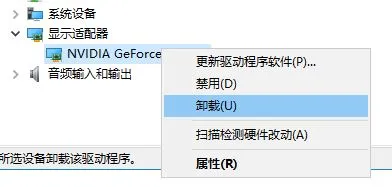
6、重启电脑后下载驱动大师或驱动精灵,检查更新并安装显卡驱动即可解决!
以上就是win10桌面闪烁的解决方法!
最新内容
| 手机 |
相关内容
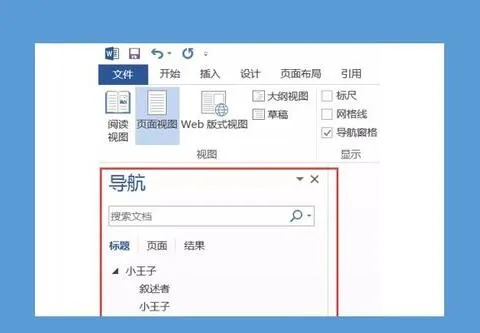
wps看文档的大纲格式 | WPS查看文
wps看文档的大纲格式 【WPS查看文档的格式】,文档,格式,显示,查看,怎么查看,教程,1.WPS怎么查看文档的格式以WPS 2019版为例1、依次
wps中word多项选择 | 在word文档里
wps中word多项选择 【在word文档里,设置多项选择的按钮】,选择,文档,按钮,教程,自定义,怎么设置,1.在word文档里,怎么设置多项选择
wps表格取消下拉选择项 | wps取消
wps表格取消下拉选择项 【wps取消下拉列表】,取消,选择,表格,下拉列表,筛选,下拉,1.wps如何取消下拉列表一:这里以WPS EXCEL表格为例
wps批量选择 | wps批量选中
wps批量选择 【wps批量选中】,批量,表格,选中,全选,选择,删除文件,1.wps怎么批量选中1如果数据量小的话,直接鼠标选中左上角第一个数
wps选择手机 | 手机版wps照片填
wps选择手机 【手机版wps照片填】,选择,照片,手机版,添加图片,图片编辑,背景图片,1.手机版wps照片怎么填1.打开手机金山WPS,点击下方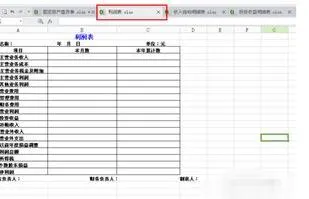
wps表格中不同表格切换快捷键 | 高
wps表格中不同表格切换快捷键 【高手wps表格使用问题不同的工作表实现按快捷键可以切换查看】,表格,快捷键,工作表,查看,高手,教程
wps选定一种字体 | wps文字选择更
wps选定一种字体 【wps文字选择更多的文字字体】,文字,字体,选择,选中,更多,全选,1.wps文字怎么选择更多的文字字体工具/原料电脑WP
wps中查看论文结构 | wps的文档结
wps中查看论文结构 【wps的文档结构图在哪里】,文档,结构图,结构,查看,框架,教程,1.wps的文档结构图在哪里打开WPS软件,找到视图----












